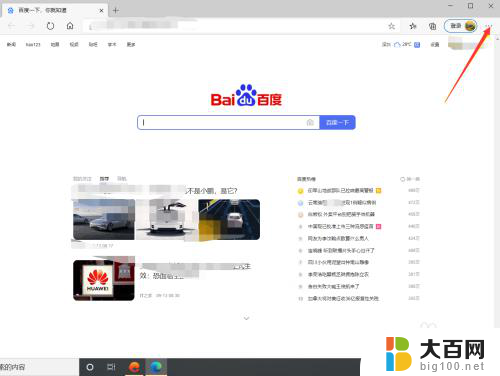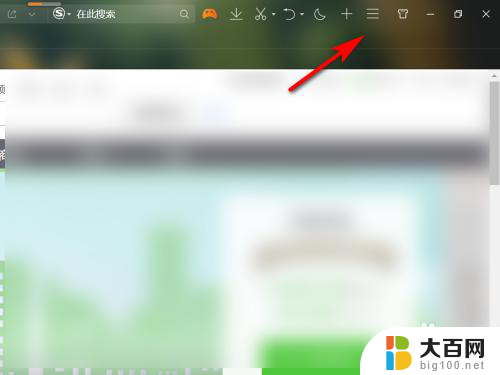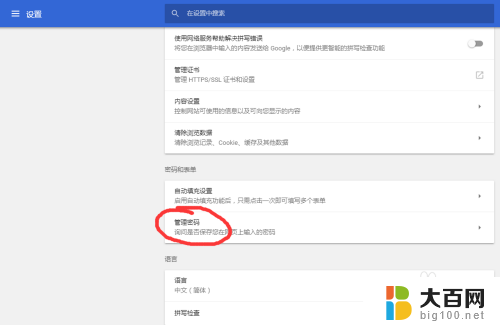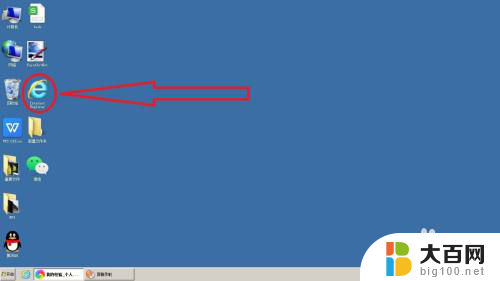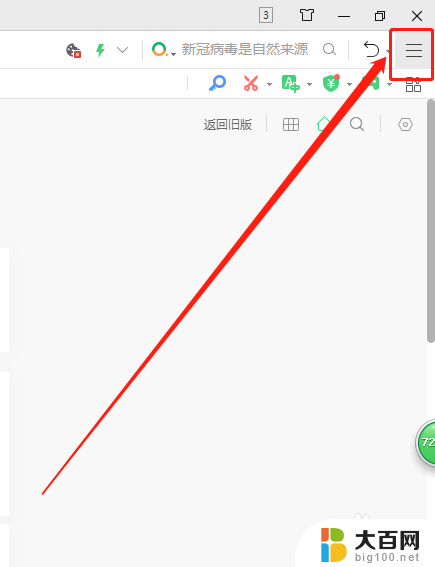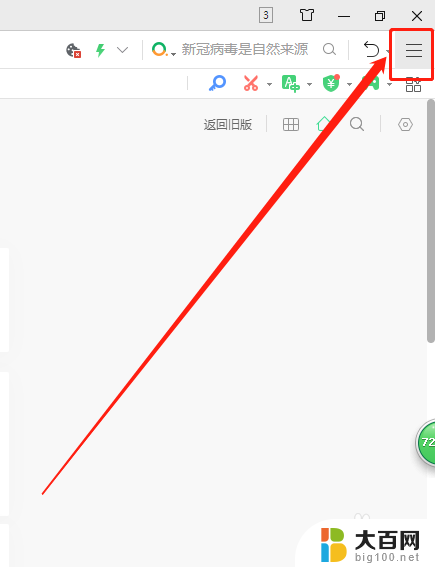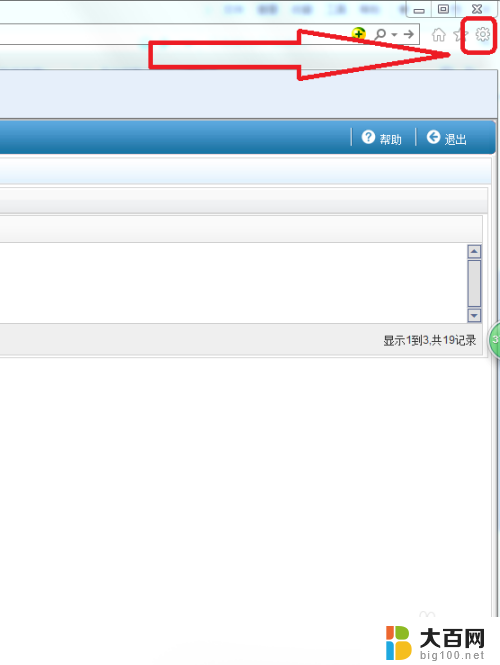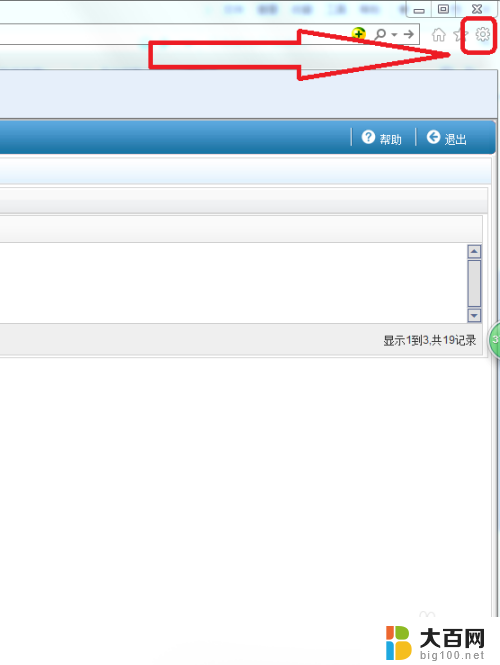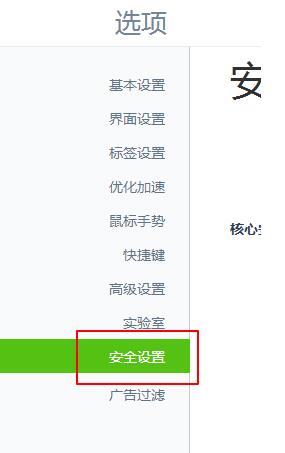老版ie浏览器密码查看 如何在IE浏览器中查看保存的账户密码
更新时间:2024-02-27 08:46:06作者:jiang
IE浏览器作为最古老的浏览器之一,曾经在网络世界中占据重要地位,随着科技的迅猛发展,老版IE浏览器逐渐被更先进的浏览器所取代。尽管如此仍然有许多用户在使用老版IE浏览器,并且在其上保存了大量的账户密码。如何在IE浏览器中查看保存的账户密码呢?本文将为您详细介绍这一操作方法,帮助您轻松解决密码遗忘的烦恼。无论您是对IE浏览器感兴趣的爱好者,还是需要帮助的用户,都可以在本文中找到相关的解决方案。
具体步骤:
1.打开IE浏览器界面
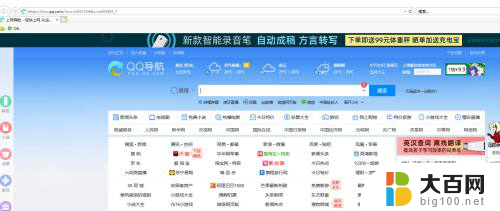
2.选择设置中的Internet选项
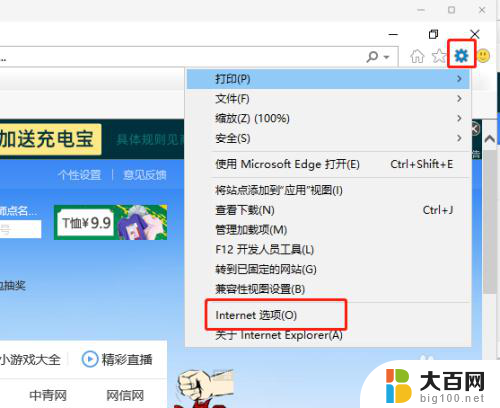
3.选择内容选项,打开内容界面
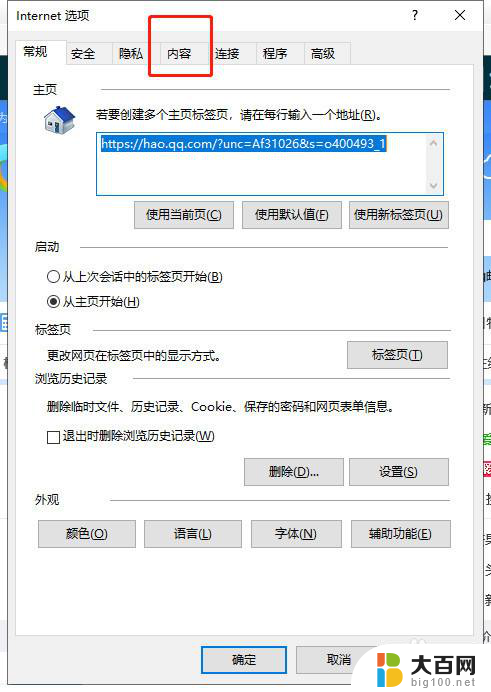
4.选择自动完成的设置选项
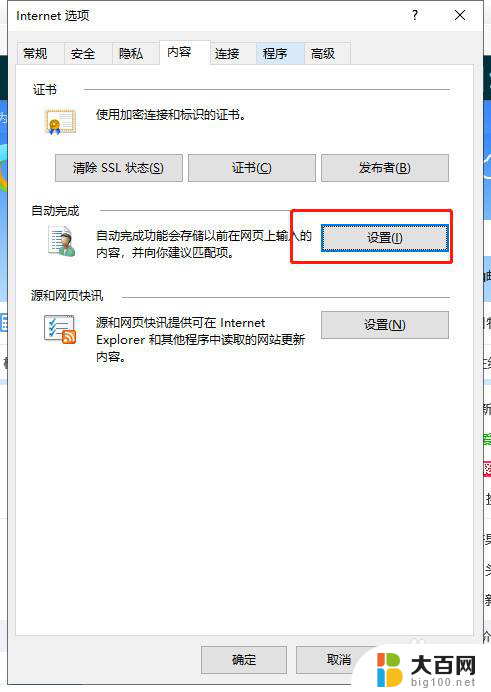
5.选择管理界面按钮,查看浏览器保存的账户密码
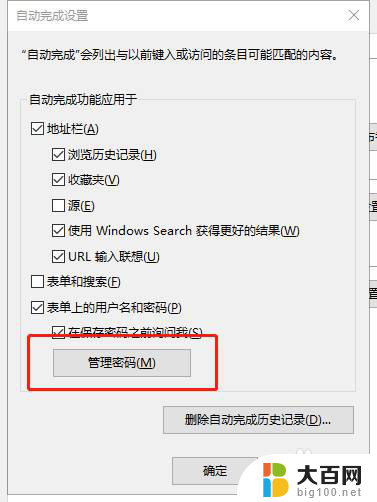
6.选择需要查看账户密码的网址,点击显示
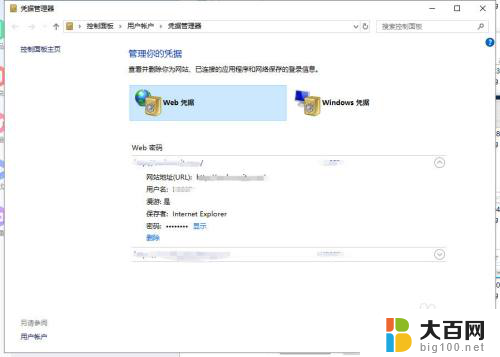
7.输入你电脑账户的登录密码
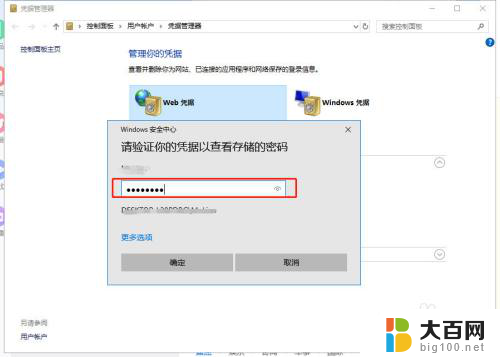
8.即可查看记录的密码
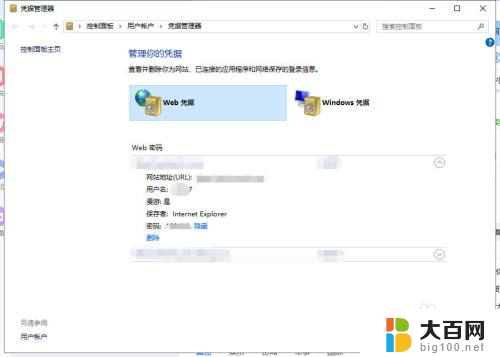
以上是关于如何查看旧版IE浏览器密码的全部内容,如果您遇到类似问题,可以参考本文中介绍的步骤进行修复,希望这对大家有所帮助。